centos 7 安装nginx,mysql以及php的过程
Posted
tags:
篇首语:本文由小常识网(cha138.com)小编为大家整理,主要介绍了centos 7 安装nginx,mysql以及php的过程相关的知识,希望对你有一定的参考价值。
一、准备正式开始前,编译环境gcc、g++等开发库需要提前安装。nginx依赖以下模块:
1、安装make
yum -y install gcc automake autoconf libtool make
2、安装g++
yum install gcc gcc-c++
3、安装PCRE库
cd /usr/local/src
wget ftp://ftp.csx.cam.ac.uk/pub/software/programming/pcre/pcre-8.42.tar.gz
tar -zxvf pcre-8.42.tar.gz
cd pcre-8.42/
./configure
make && make install
4、安装zlib库
cd /usr/local/src
wget http://zlib.net/zlib-1.2.11.tar.gz
tar -zxvf zlib-1.2.11.tar.gz
cd zlib-1.2.11/
./configure
make && make install
5、安装OpenSSL库
cd /usr/local/src
wget http://www.openssl.org/source/openssl-1.1.0h.tar.gz
tar -zxvf openssl-fips-2.0.16.tar.gz
cd openssl-fips-2.0.16/
./config
make && make install
6、创建用户及用户组
一般为了服务器安全,会指定一个普通用户权限的账号做为Nginx的运行角色,这里使用www用户做为Nginx工作进程的用户。后续安装的php也以www用户作为工作进程用户。
groupadd -r www
useradd -r -g www www
二.nginx
1.先在浏览器上找一个nginx安装包,然后用wget来下载,我下的是1.17.1的安装包
2.下载完之后然后用tar -zxvf进行解压,解压到/usr/local/src下面
3.在用wget下载yum install openssl openssl-devel zlib zlib-devel pcre pcre-devel和yum install gcc -c++
4.在.cd /usr/local/src/nginx-1.17.1
5.在用make按照生成的Makefile进行编译
在make install : 将编译好的二进制文件,安装到系统,复位到响应的位置
6.cd /usr/local/nginx/sbin
7.在检测配置文件语法是否正确 ./nginx -t
8.进入./nginx
9.ps aux | grep nginx
10.setenforce 0
11.在关闭防火墙 systemctl stop firewalld.service
12.最后查看一下自己的ip地址
13.然后在浏览器上输入自己的ip地址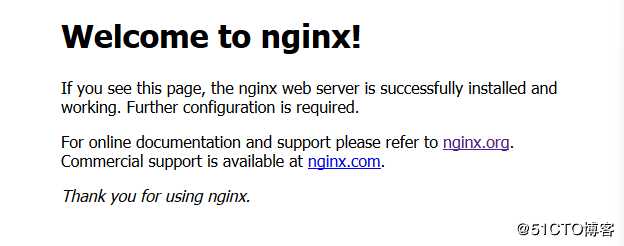
nginx多个虚拟机怎么配置
1.先安装nginx,完成之后进入cd /usr/local/nginx
2.进入cd conf -------> ls
3.vim nginx.conf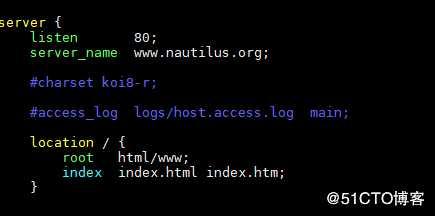
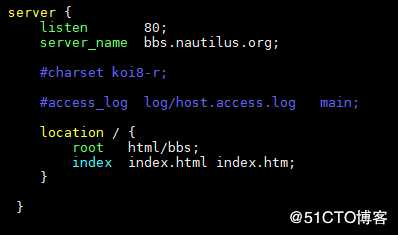
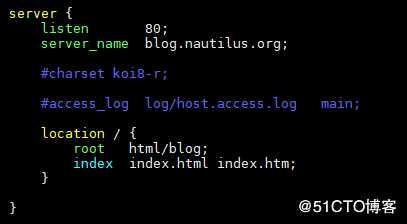
4.退出conf ------------> cd.. --------> ls
5.创建www,bbs以及blog ------------> mkdir www ---------> mkdir bbs ------------> mkdir blog
6.进入创建完成的那三个目录 --------------> cd www ------->ls
vim index.html
在cat查看一下
cd bbs -----------> ls
vim index.html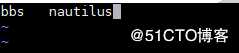
在cat查看一下
cd blog -----------> ls
vim index.html
在cat查看一下
7.pwd查看一下路径
8.cd .. 退出 ---------> ls 看一下
9.进入cd conf里面
10.vim 创建 ---------> vim /etc/hosts
11.cd .. 退出 --------> ls 查看
12.进入cd sbin 里面 -----------> ls 查看
13.ps aux | grep nginx
- 检测配置文件语法是否正确 ./nginx -t

出现successful则表示正确
15../nginx -s reload 重启
16.关闭防火墙 Systemctl stop firewalld
17.打开记事本(以管理员身份运行)
打开c盘 -------> system32 -------> drivers -------> etc ----------> hosts(注!!!如没有的话右下角有一个所有文件)‘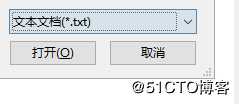
-------> 在最后一行添加ip地址及域名(
192.168.119.129 www.nautilus.org)------->保存之后再浏览器上输入,查看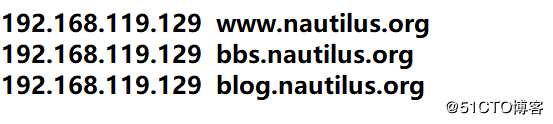
18.在浏览器上输入www.nautilus.org
三.php
1.查看当前系统版本
cat /etc/redhat-release
2.添加用户
groupadd www
useradd -g www -s /sbin/nologin -M www
3.yum安装依赖的程序包
yum install zlib libxml libjpeg freetype libpng gd curl libiconv zlib-devel libxm12-devel libjpeg-devel freetype-devel libpng-devel gd-devel curl-devel openssl openssl-devel libxslt-devel
4.安装libiconv程序包
wget http://ftp.gnu.org/pub/gnu/libiconv/libiconv-1.15.tar.gz
然后进行解压tar zxf libiconv-1.15.tar.,gz
进入cd libiconv-1.15
编译./configure --prefix=/usr/local/libiconv
make && make install
5.配置编译安装PHP-5.6.30.tar.gz
wget http://tw1.php.NET/get/php-5.6.30.tar.gz/from/this/mirror
剪切mv mirror php-5.6.30.tar.gz
进行解压tar xzvf php-5.6.30.tar.gz
编译./configure \
--prefix=/usr/local/php \
--enable-fpm \
--with-mysql=mysqlnd \
--with-pdo-mysql=mysqlnd \
--with-mysqli=mysqlnd \
--with-openssl \
--with-zlib \
--with-gd \
--with-jpeg-dir \
--with-png-dir \
--with-iconv=/usr/local/libiconv \
--enable-short-tags \
--enable-sockets \
--enable-zend-multibyte \
--enable-soap \
--enable-mbstring \
--enable-static \
--with-curl \
--enable-ftp \
--with-libxml-dir
make
make install
6.配置相关
cp php.ini-development /usr/local/php/lib/php.ini
php-fpm配置
拷贝php-fpm配置文件
cp -R ./sapi/fpm/php-fpm.conf /usr/local/php/etc/php-fpm.conf
将php给我们准备好的init.d.php-fpm。
cp ./sapi/fpm/init.d.php-fpm /etc/init.d/php-fpm
将php-fpm服务添加到chkconfig列表
chkconfig --add php-fpm
设置开机自启动
chkconfig php-fpm on
7.进入vim /etc/profile里面
在末尾添加
然后使PHP环境变量生效
source /etc/profile
8.查看php版本
php -v
9.cp sapi/fpm/init.d.php-fpm /etc/init.d/php-fpm
- chmod +x /etc/init.d/php-fpm
11. 启动 php-fpm # service php-fpm start
12.**然后执行 vim /usr/local/nginx/nginx.conf 编辑nginx配置文件
将user 改成www www
在server/location模块下加一个 index.php
将location ~ .php$ 模块注释去掉
将/scripts改成$document_root
修改完这些保存并退出,然后重启nginx: /usr/local/nginx/nginx -s stop /usr/local/nginx/nginx
接下来编辑一个测试的php程序,在nginx下的html目录下创建test.php文件,打印一下php配置: <?php phpinfo(); ?>
13.cd 进入sbin
14../nginx
15../nginx -s reload
16.进入vim /etc/hosts
在末尾添加 ip和域名
17.在windows里 c:/system 32/drivers/etc/hosts
末尾添加 ip和域名
18.在浏览器上访问网
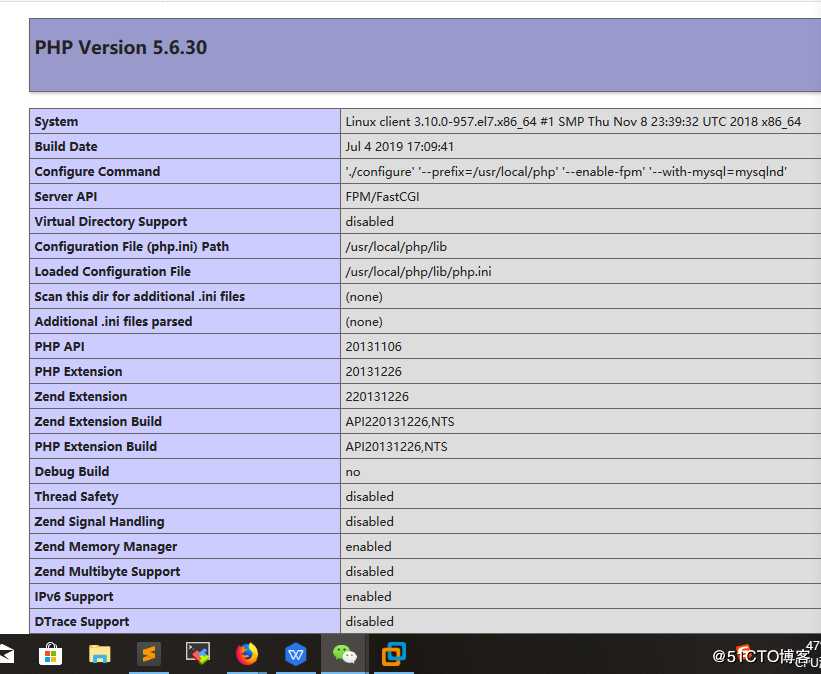
四.mysql
1.先在浏览器上找mysql的安装包
2.源码安装
wget http://dev.mysql.com/get/Downloads/MySQL-5.6/mysql-5.6.22.tar.gz
3.安装gcc
yum -y install cmake bison git ncurses-devel gcc gcc-c++
4.创建一个mysql
groupadd mysql
useradd -g mysql mysql
5.用tar进行解压
tar zxvf mysql-5.6.38.tar.gz
6.创建一个目录
mkdir /usr/local/mysql
mkdir /usr/local/mysql/data
7.cd进入到mysql-5.6.38/
8.开始编译安装
cmake -DCMAKE_INSTALL_PREFIX=/usr/local/mysql -DMYSQL_UNIX_ADDR=/usr/local/mysql/mysql.sock -DDEFAULT_CHARSET=utf8 -DDEFAULT_COLLATION=utf8_general_ci -DWITH_INNOBASE_STORAGE_ENGINE=1 -DWITH_ARCHIVE_STORAGE_ENGINE=1 -DWITH_BLACKHOLE_STORAGE_ENGINE=1 -DMYSQL_DATADIR=/usr/local/mysql/data -DMYSQL_TCP_PORT=3306 -DMYSQL_USER=mysql -DENABLE_DOWNLOADS=1
make && make install
9.修改目录属主权限
chown -R mysql:mysql /usr/local/mysql/data/
chown -R mysql:mysql /usr/local/mysql/
10.cd local
ls
cd mysql
ls
数据库初始化
scripts/mysql_install_db --user=mysql --basedir=/usr/local/mysql --datadir=/usr/local/mysql/data --pid-file=/usr/local/mysql/data/mysql.pid --tmpdir=/tmp
10.vim /etc/my.cnf
添加
basedir = /usr/local/mysql
datadir = /usr/local/mysql/data
port = .....
server_id = .....
socket = /usr/local/mysql/mysql.sock
log-error= /usr/local/mysql/data/error.log
pid-file = /usr/local/mysql/data/mysql.pid
user = mysql
tmpdir = /tmp
11.添加环境变量
vim /etc/profile
添加export PATH=$PATH:/usr/local/mysql//bin
然后保存退出
输入source /etc/profile
12.cd /usr/local/mysql/support-files
13./mysql.server start
mysql启动
14.cd /usr/local/mysql/bin
./mysql -u root -p
输入密码之后,错误提示如下:ERROR 1045 (28000): Access denied for user ‘root‘@‘localhost‘ (using password: YES),意思是root的密码不正确。
解决办法如下:
a.sudo mysqld_safe --user=root --skip-grant-tables --skip-networking &
输入命令之后,如果提示信息为:
mysqld_safe A mysqld process already exists
以上是关于centos 7 安装nginx,mysql以及php的过程的主要内容,如果未能解决你的问题,请参考以下文章
Linux------环境配置(CentOS 7) 安装JDK Tomcat Nginx MySQL
centos 7.3+nginx+jira(.bin)+mysql
CentOS 7 安装 WordPress,PHP,Nginx,MySQL(MariaDB)